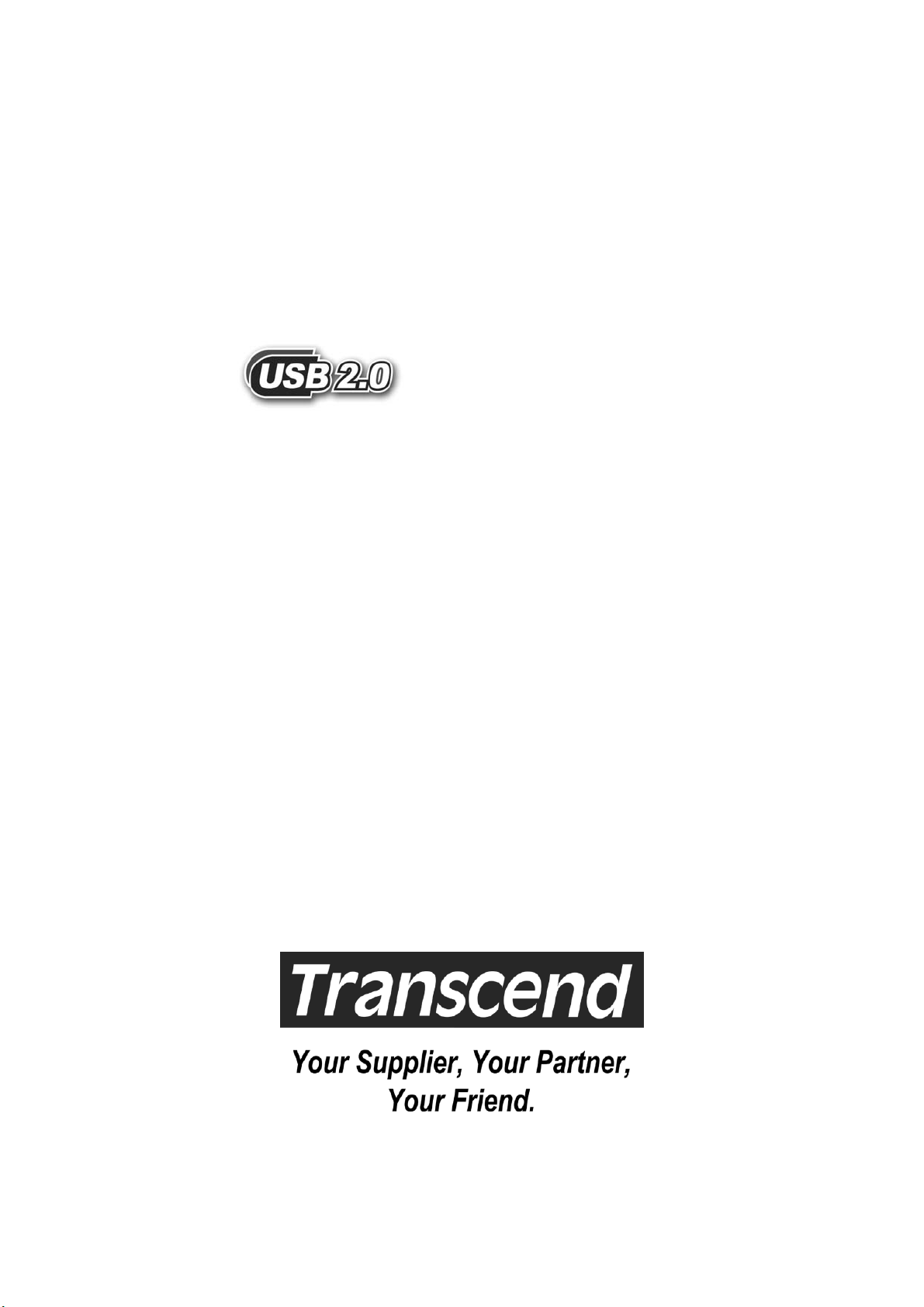
& IEEE 1394A
2.5” ポータブルハードディスク
ユーザーズマニュアル
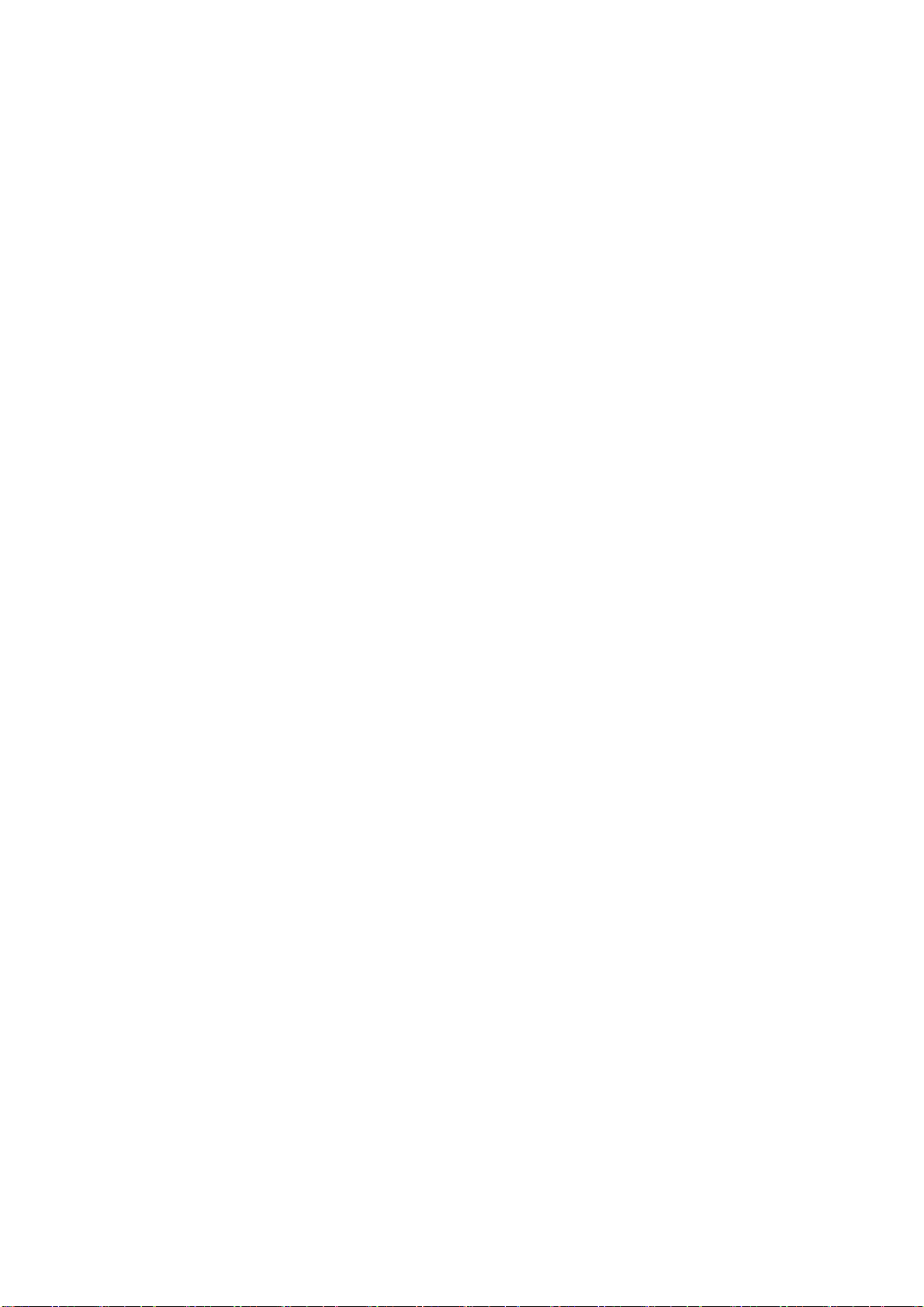
目次
はじめに
パッケージの内容............................................................................................. 1
特色 .................................................................................................................. 2
システム動作環境............................................................................................. 2
ハードウェアのセットアップ
...........................................................3
2.5” ポータブルハードディスクのインストール
IEEE 1394A を使用する 2.5” ポータブルハードディスク........................................ 5
Windows 98SE での使用 ................................................................................. 5
Windows 98SE での 2.5” ポータブルハードディスクの取り外し................... 5
Windows Me/2000/XP での使用....................................................................... 5
Windows
Mac OS での 2.5” ポータブルハードディスクの使用と取り外し.................... 7
USB 2.0 を使用する 2.5” ポータブルハードディスク.............................................. 7
Windows 98SE でのドライバのインストール.................................................. 7
Windows 98SE での 2.5” ポータブルハードディスクの取り外し................... 8
ドライバのアンインストール ........................................................................... 9
Me/2000/XP での 2.5” ポータブルハードディスクの取り外し......... 5
Windows Me/2000/XP での使用....................................................................... 9
Windows
Mac OS での 2.5” ポータブルハードディスクの使用と取り外し.................. 11
ご注意
仕様
..............................................................................................................12
オーダー情報
Me/2000/XP での 2.5” ポータブルハードディスクの取り外し....... 10
.........................................................................................................12
...........................................................................................12
保証規定
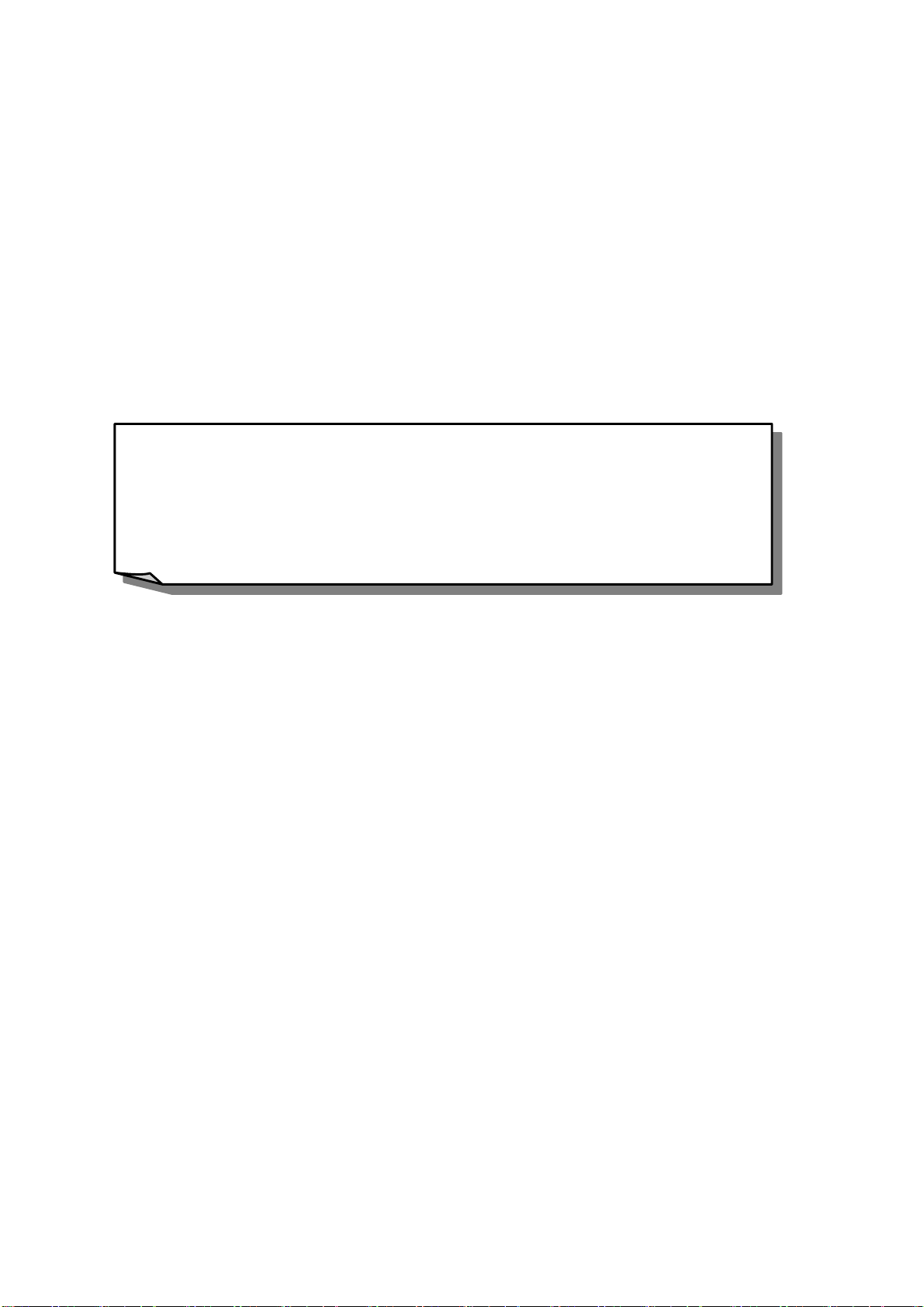
はじめに
このたびはトランセンドの 2.5” ポータブルハードディスクをお買い上げいただきまして、
まことにありがとうございます。このデバイスは、2.5” ポータブルハードディスクに搭載す
る 2.5” ハードディスクドライブ (HDD) と、デスクトップパソコンやノートパソコンとの
間で、大量のデータを高速に転送することができます。2.5” HDD の驚異的なストレージ容
量と強力なデータ保存能力に加えて、トランセンドの 2.5” ポータブルハードディスクが示
す超高速なデータ転送速度、優れたモバイル性、スタイリッシュな外観によって、これまで
にない新しい世界をお楽しみいただけます。
*
注意
: 2.5” ポータブルハードディスクは、高さが 9.5mm で、取り付けネ
ジの穴の位置が 78mm 離れているタイプの、最新の 2.5" HDD で
のみ使用できます。9.5mm を超える厚みがあったり、取り付けネジ
の位置が 38mm 離れているタイプの、旧式の HDD を 2.5” ポータ
ブルハードディスクに取り付けることはできません。
パッケージの内容
2.5” ポータブルハードディスクパッケージには、次のものが含まれています。
•
2.5” ポータブルハードディスク (TS0GHDC2 は HDD 含まず)
•
レザーケース
•
IEEE 1394A ケーブル
•
IEEE 1394A アダプタ (6 ピンメス-4 ピンオス)
•
USB ケーブル
•
USB 電源ケーブル
•
ネジ
•
ドライバ CD
•
クイックインストールガイド
1
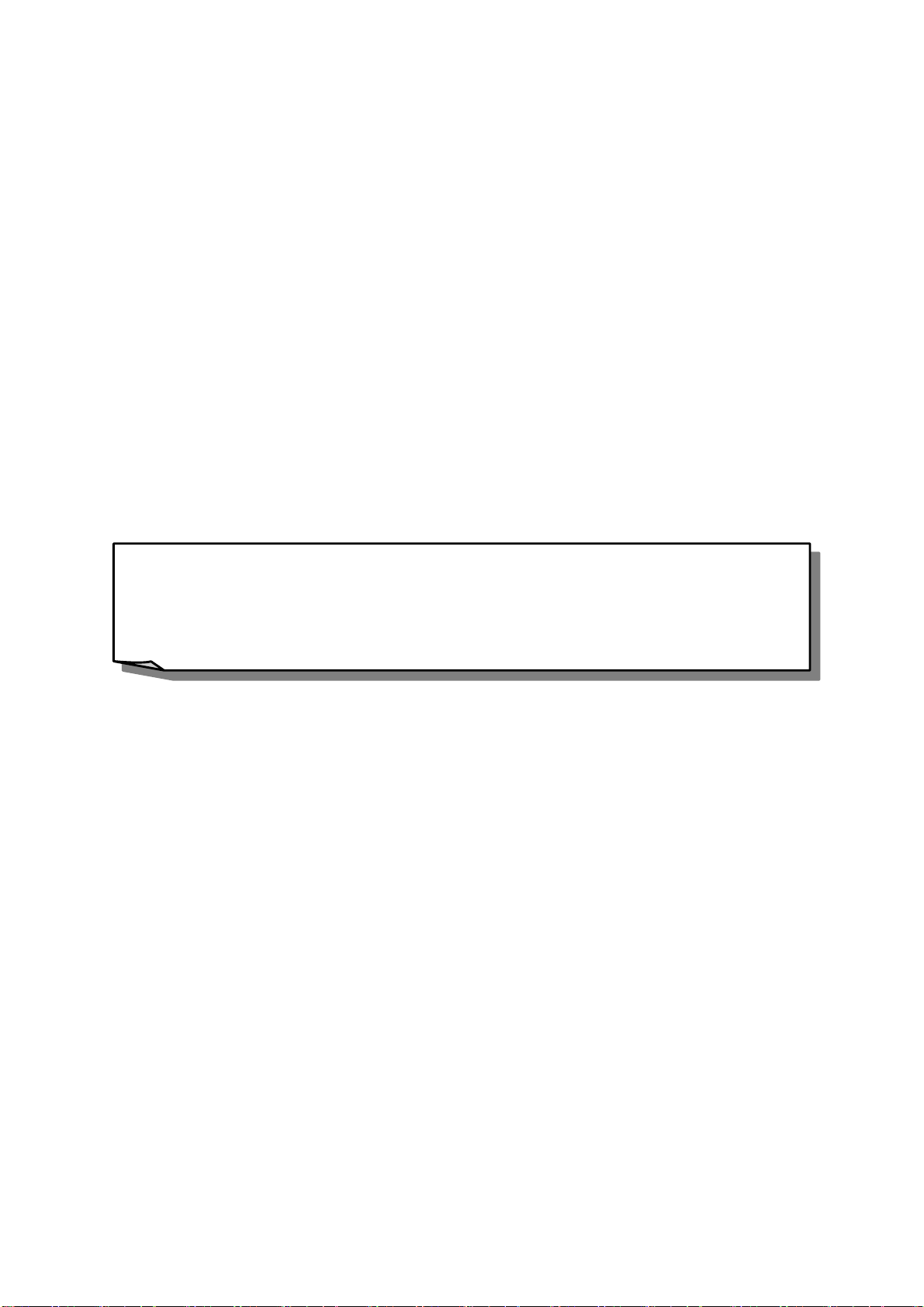
特色
2.5” ポータブルハードディスクは、次の特徴を備えています。
USB 2.0 規格に完全対応
•
USB 1.1 規格との下位互換性
•
•
IEEE 1394A 規格に完全対応
•
プラグアンドプレイの簡単インストール
•
電源オンとデータアクセスを LED で表示
•
USB ポートまたは IEEE 1394A ポートによる電源供給
•
大容量のストレージ容量。最大で 160GB HDD をサポート
•
高速なデータ転送速度
USB 2.0 インターフェイスの場合は、高速転送で最大 480Mbps (60MB)
IEEE 1394A インターフェイスの場合は、高速転送で最大 400Mbps (50MB)
*
注意
: ご使用のデスクトップパソコンやノートパソコンが、USB 2.0 規格では
なく USB 1.1 規格のみをサポートする場合は、2.5” ポータブルハード
ディスクのデータ転送速度は 12Mbps (1.5MB) に制限されます。
システム動作環境
USB ポートまたは IEEE 1394A ポートがあり、次のいずれかのオペレーティングシステム
(OS) が動作しているデスクトップパソコンまたはノートパソコンが必要です (コンピュー
タによっては、USB ポートからさらに電源供給を受ける必要があります。「ハードウェア
のセットアップ」の「注意」を参照してください)。
•
Windows® 98SE (USB2.0 の場合はドライバが必要)
•
Windows® 2000 (ドライバ不要)
•
Windows® Me (ドライバ不要)
•
Windows XP (ドライバ不要)
•
Mac™ OS 9.2 以上 (ドライバ不要)
®
2

ハードウェアのセットアップ
1. 2.5” ポータブルハードディスクのバックパネルのネジを外し、バックパネルを引っ張り、
少しスライドさせて、ケースからパネルを取り出します。
2. HDD を IDE コネクタに接続し、HDD を基板の上に水平に置きます。
3. 基板の下側からネジを挿入し、HDD を固定します。
3
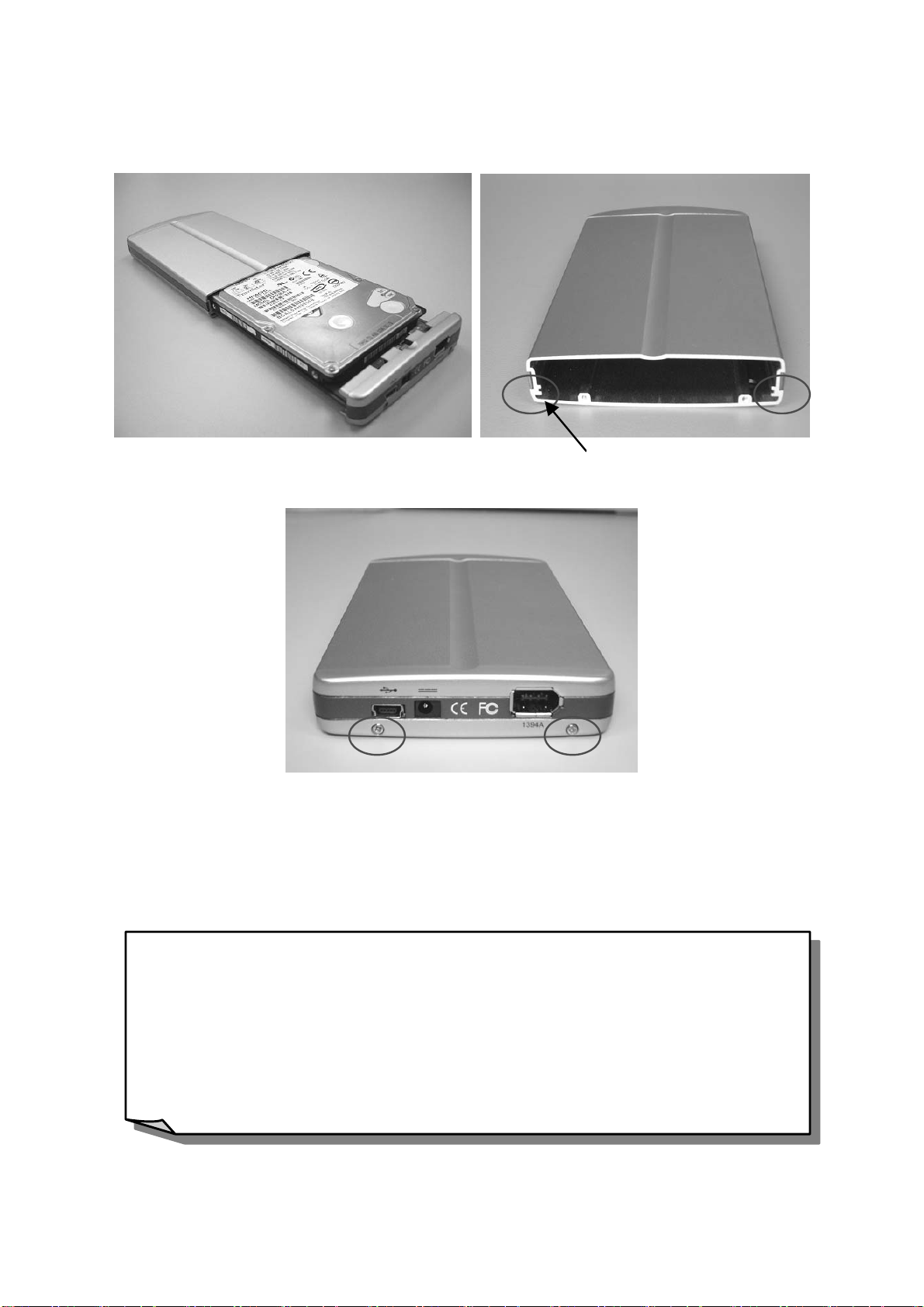
4. 基板パネルをケースに入れ、スライドさせます。このとき、基板パネルの両側の部分が溝
に沿うように注意してください。
5. 2.5” ポータブルハードディスクのバックパネルにネジを取り付けます。
溝
6. 2.5” ポータブルハードディスクを使用できる状態です。
*
注意
: 一部のデスクトップパソコンやノートパソコンでは、USB ポートから
供給される電源が十分でないために、2.5” ポータブルハードディスクが
正しく動作しないことがあります。このような場合には、2.5” ポータブ
ルハードディスクの USB 電源ジャックと、デスクトップパソコンやノ
ートパソコンの別の USB ポートを、USB 電源ケーブルで接続して、
追加の電源を供給する必要があります。
4
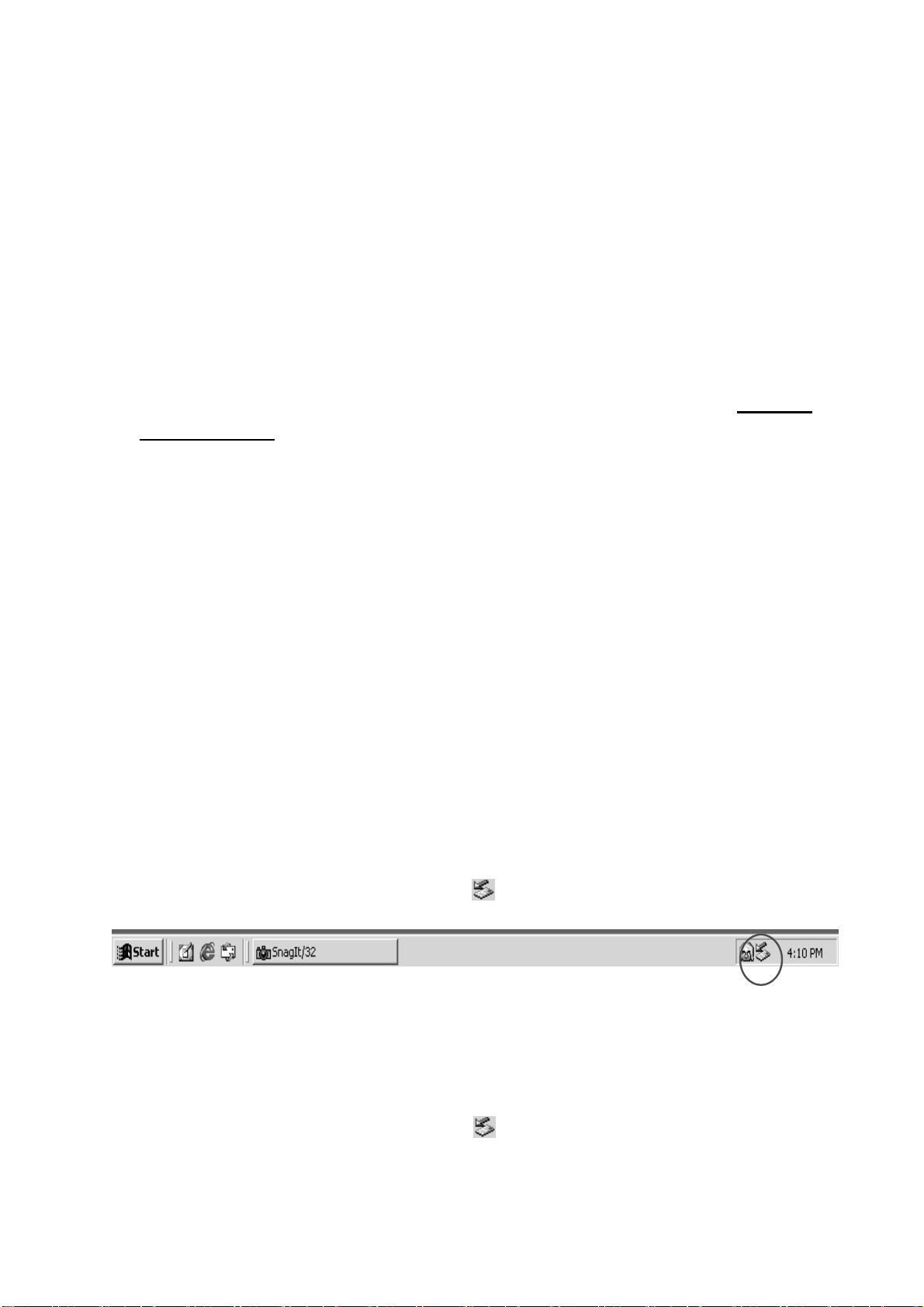
2.5” ポータブルハードディスクのインストール
IEEE 1394A を使用する 2.5” ポータブルハードディスク
Windows 98SE での使用
1. 2.5” ポータブルハードディスクを接続するコンピュータの電源をオンにして、IEEE
1394A ポートが使用可能であり、正しく動作することを確認します。
2. 2.5” ポータブルハードディスクをコンピュータの IEEE 1394A ポートに接続します。な
お、このデバイスを使用するために必要なファイルをインストールするには、Windows
98SE ソース CD が必要です。
3. 2.5” ポータブルハードディスクを使用できる状態です。[マイ コンピュータ] ウィンド
ウには、新しく割り当てられたドライブ文字を持つ新しいドライブが表示されます。
Windows 98SE での 2.5” ポータブルハードディスクの取り外し
2.5” ポータブルハードディスクの IEEE 1394A ケーブルを、コンピュータの IEEE 1394A
ポートから単に取り外します。
Windows Me/2000/XP での使用
1. 2.5” ポータブルハードディスクを接続するコンピュータの電源をオンにして、IEEE
1394A ポートが使用可能であり、正しく動作することを確認します。
2. ドライバを追加しなくても、通常は 2.5” ポータブルハードディスクが検出されます。
3. 2.5” ポータブルハードディスクをコンピュータの IEEE 1394A ポートに接続します。コ
ンピュータは 2.5” ポータブルハードディスクを自動的に検出し、このデバイスを使用
するために必要なファイルをインストールします。
4.
システムトレイには、緑色の矢印アイコン が表示されます。
5. Windows エクスプローラに 2.5” ポータブルハードディスクが表示され、使用できる状
態です。
Windows Me/2000/XP での 2.5” ポータブルハードディスクの取り外し
1.
システムトレイにある緑色の矢印アイコン を確認します。アイコンをマウスの左ボ
タンでクリックします。
5

2.
[TS0GHDC2 IEEE 1394 SBP2 デバイスを安全に取り外します] が表示されます。ハード
ウェアを取り外すときにはクリックします。
3.
[ハードウェアの取り外し] ウィンドウが表示されます。[OK] をクリックします。
4. 2.5” ポータブルハードディスクをコンピュータから取り外すことができます。
*
注意
: Windows 2000 の場合、上記の手順に従って 2.5”
ディスク
表示されます。
を取り外さないと、[Unsafe Removal of Device] メッセージが
ポータブルハード
6
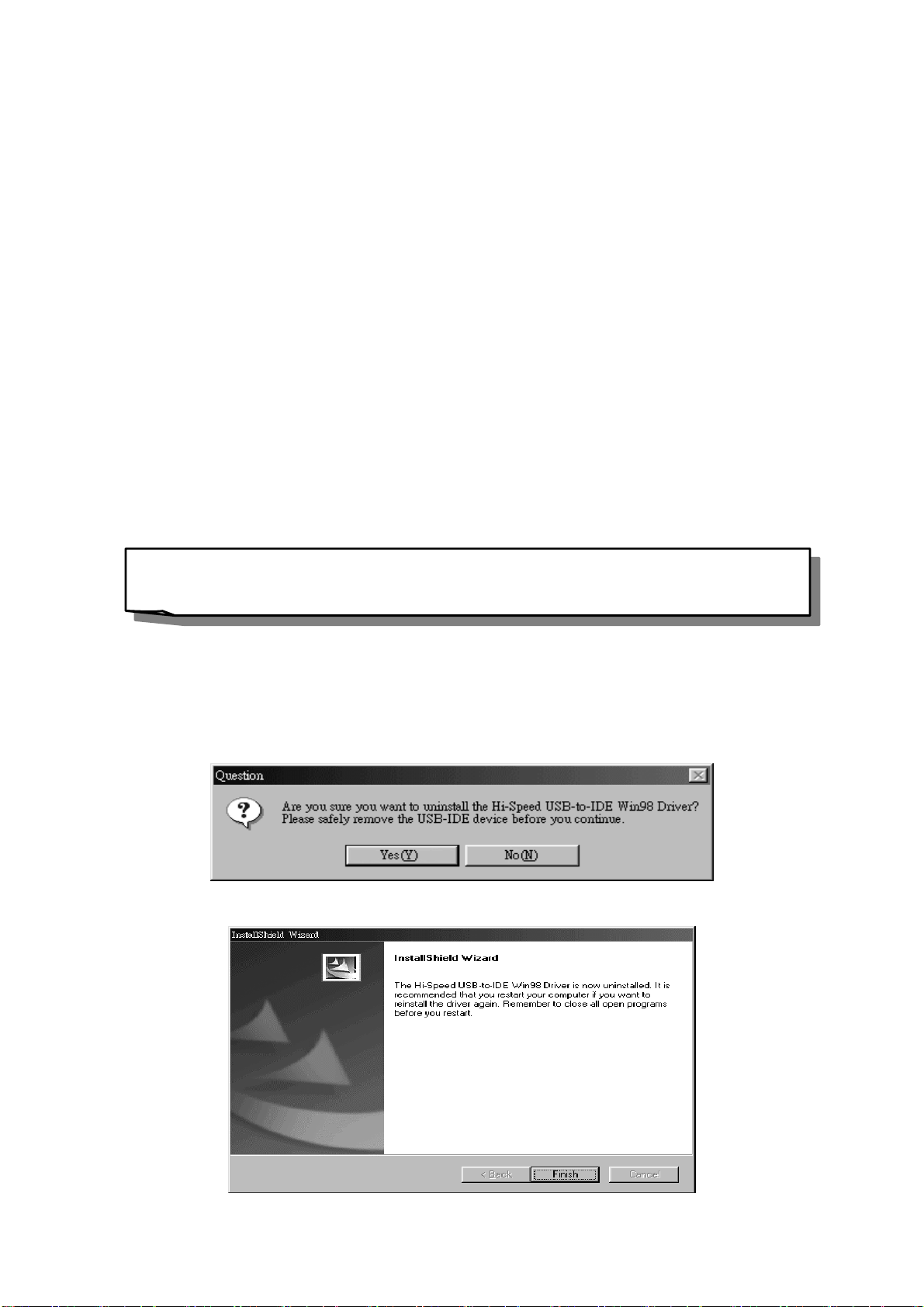
Mac OS での 2.5” ポータブルハードディスクの使用と取り外し
1.
ハードウェアのセットアップとドライバのインストールをすべて実行します。
2.
2.5” ポータブルハードディスクを Mac に接続します。デスクトップにディスクアイ
コンが表示されます。Mac ハードディスクと同じようにこのデバイスを使用できます。
3.
2.5” ポータブルハードディスクを取り外すには、最初に、目的のディスクアイコンを
ごみ箱にドラッグアンドドロップする必要があります。ディスクアイコンが消えたら、
2.5” ポータブルハードディスクを取り外すことができます。
USB 2.0 を使用する 2.5” ポータブルハードディスク
Windows 98SE でのドライバのインストール
1.
2.5” ポータブルハードディスクを接続するコンピュータの電源をオンにして、USB ポ
ートが使用可能であり、正しく動作することを確認します。
*
注意
: Windows 98SE を使用している場合は、ドライバをインストールするまで、
2.5” ポータブルハードディスクをコンピュータに接続しないでください。
2.
CD-ROM ドライブにドライバ CD を挿入します。ドライバ CD の
D:¥TS0GHDC2¥Driver¥Win98se フォルダにある Setup.exe プログラムを実行します
(“D” は CD-ROM ドライブ文字を表します)。
3. [はい] をクリックして、ドライバのインストールを続けます。
4. [終了] をクリックして、ドライバのインストールを完了します。
7

5.
2.5” ポータブルハードディスクをコンピュータの USB ポートに接続します (追加電源
が必要な場合は、2.5” ポータブルハードディスクをコンピュータの別の USB ポートに
も接続します)。2.5” ポータブルハードディスクは自動的に検出され、Windows エクス
プローラに表示されます。
6.
2.5” ポータブルハードディスクを使用できる状態です。
Windows 98SE での 2.5” ポータブルハードディスクの取り外し
1. スタートメニューから [USB-IDE Safe Remover] アイコンをクリックします。
8
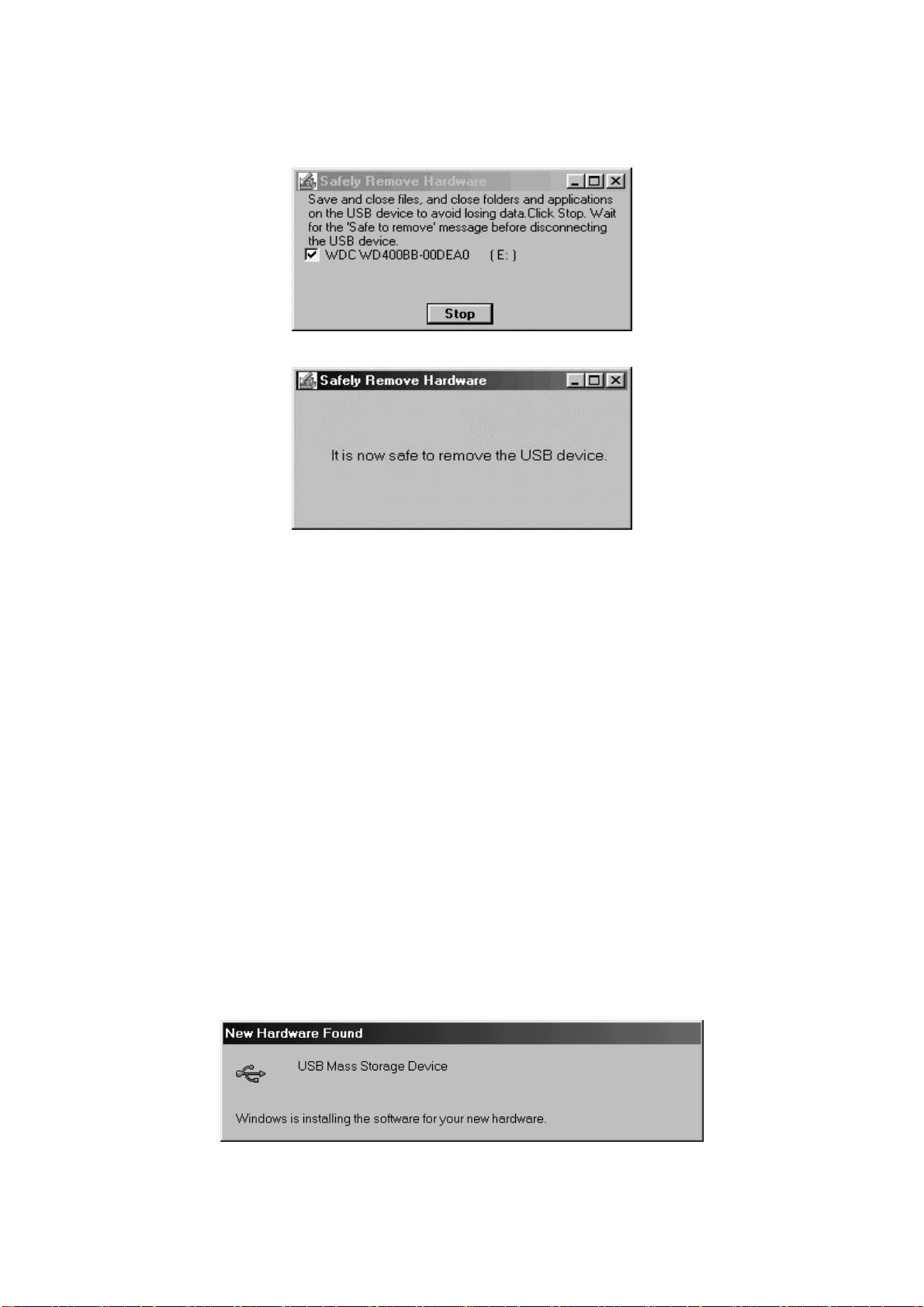
2. [Safely Remove Hardware] メニューが表示されます。USB デバイスを安全に取り外す
には、[Stop] をクリックします。
3.
2.5” ポータブルハードディスクをコンピュータから取り外すことができます。
ドライバのアンインストール
2.5” ポータブルハードディスクのドライバは、[設定] - [コントロール パネル] - [アプリケー
ションの追加と削除] を実行することでアンインストールできます。画面上の指示に従って
操作してください。
Windows Me/2000/XP での使用
1.
2.5” ポータブルハードディスクを接続するコンピュータの電源をオンにして、USB ポ
ートが使用可能であり、正しく動作することを確認します。
2.
ドライバを追加しなくても、通常は 2.5” ポータブルハードディスクが検出されます。
3.
2.5” ポータブルハードディスクをコンピュータの USB ポートに接続します (追加電源
が必要な場合は、2.5” ポータブルハードディスクをコンピュータの別の USB ポートに
も接続します)。コンピュータは 2.5” ポータブルハードディスクを自動的に検出し、こ
のデバイスを使用するために必要なファイルをインストールします。
9

4. 2.5” ポータブルハードディスクを使用できる状態です。[マイ コンピュータ] ウィンド
ウには、新しく割り当てられたドライブ文字を持つ新しいドライブが表示されます。
Windows Me/2000/XP での 2.5” ポータブルハードディスクの取り外し
1.
システムトレイにある緑色の矢印アイコン を確認します。アイコンをマウスの左ボ
タンでクリックします。
2.
[USB 大容量記憶装置デバイスを安全に取り外します] が表示されます。ハードウェアを
取り外すときにはクリックをします。
3.
[ハードウェアの取り外し] ウィンドウが表示されます。[OK] をクリックします。
2.5” ポータブルハードディスクをコンピュータから取り外すことができます。
4.
*
注意
: Windows 2000 の場合、上記の手順に従って 2.5” ポータブルハードデ
ィスクを取り外さないと、[Unsafe Removal of Device] メッセージが表
示されます。
10

Mac OS での 2.5” ポータブルハードディスクの使用と取り外し
ハードウェアのセットアップとドライバのインストールをすべて実行します。
2.
2.5” ポータブルハードディスクを Mac に接続します。デスクトップにディスクアイコ
ンが表示されます。Mac ハードディスクと同じようにこのデバイスを使用できます。
3.
2.5” ポータブルハードディスクを取り外すには、最初に、目的のディスクアイコンをご
み箱にドラッグアンドドロップする必要があります。ディスクアイコンが消えたら、2.5”
ポータブルハードディスクを取り外すことができます。
1.
11

ご注意
データの転送中には、USB ケーブルや USB 電源ケーブルを決して取り外さないで
ください。不正なシャットダウンを避けるには、転送されたファイルを新しい位置
から開いて、データの転送が完了していることを確認します。
仕様
データ転送速度 USB 2.0 : 高速転送で最大 480 Mbps
IEEE 1394A : 高速転送で最大 400 Mbps
・・・・・・・・・・・・・・・・・・・・
電源 USB ポートまたは IEEE 1394A ポートから供給
ストレージメディア 2.5” HDD
LED インジケータ 点灯 : 電源オン
点滅 : データアクセス
操作時温度 5
保管時温度 -40°C ~ 65 C
·····································
湿度 8% ~ 90% RH
電磁波規格/安全規格 FCC Class B、CE、BSMI
·····································
寸法 131.5mm (L) x 82mm (W) x 20.5mm (H)
・・・・・・・・・・・・・・・・・・・・
重量 135 g (HDD 含まず)
・・・・・・・・・・
············
·············
··························
··························
···········
°
C ~ 55 C
°
°
オーダー情報
USB2.0 +
IEEE 1394A
USB2.0
HDD 容量
0MB
40GB
80GB
0MB
40GB
80GB
トランセンド P/N
TS0GHDC2 (HDD 含まず)
TS40GHDC2 (40GB HDD 搭載)
TS80GHDC2 (80GB HDD 搭載)
TS0MHDENC (HDD 含まず)
TS40GHDENC (40GB HDD 搭載)
TS80GHDENC (80GB HDD 搭載)
12
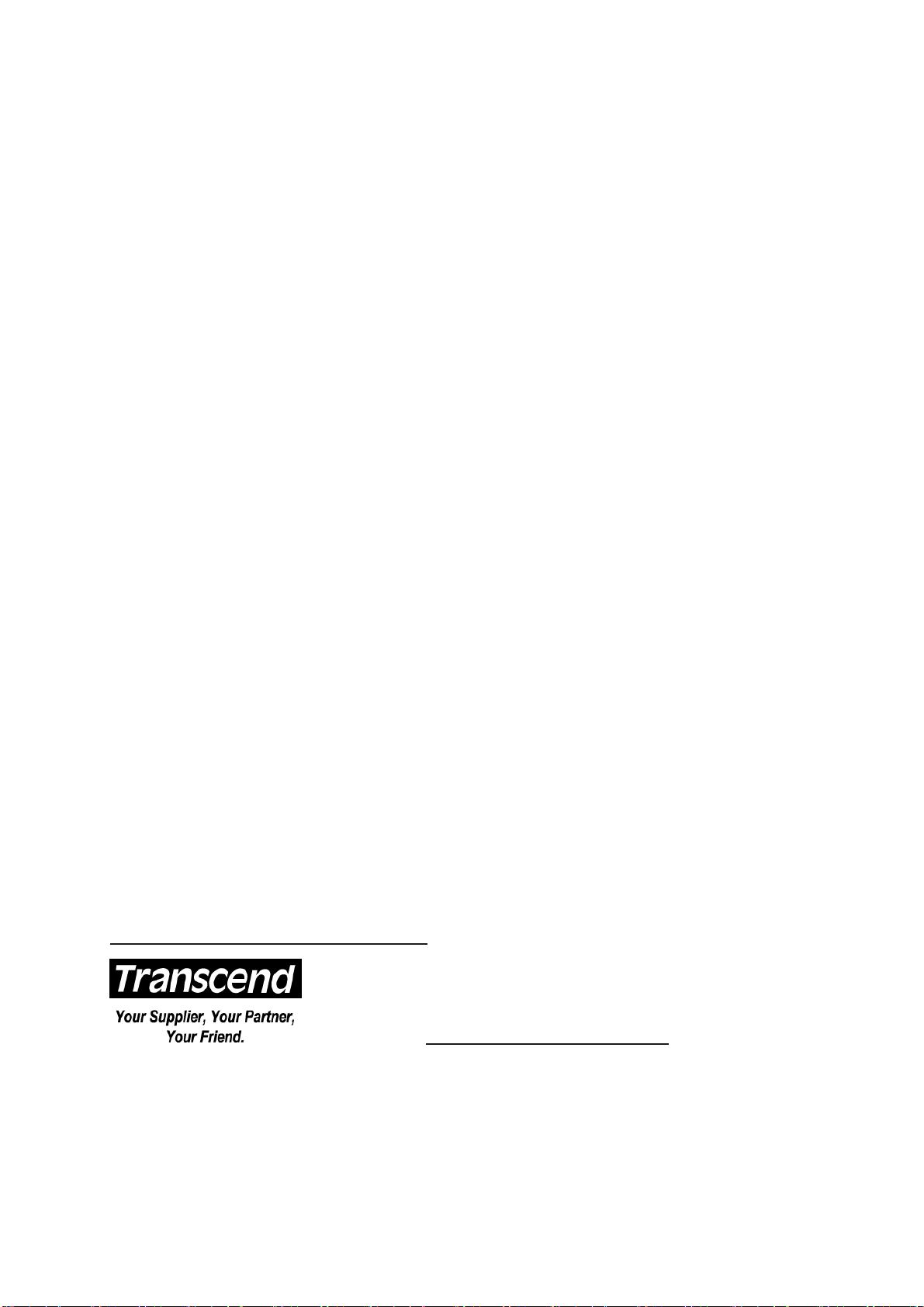
2.5” ポータブルハードディスク保証規定
“枠を越えて、更に上に”はトランセンドのカスタマーサービスにおける姿勢です。私たちは常
に自身を業界基準よりも高い位置に置くように心がけています。それはお客様の満足を得られる
ための私たちの義務だと思っております。
トランセンドの製品は全て保証付きで、不良品のないようにテストを受け、公示している仕様に準拠してい
ることを確認しています。トランセンドの 2.5“ポータブルハードディスクが、推奨された環境において通常
の使用をしている間に、製造や部品の不備のせいで不具合が起きた場合、保証期間内であれば修理も
しくは互換製品への交換を行います。ここでは保証の条件と制限事項について述べます。
保証期間: トランセンドの 2.5“ポータブルハードディスクの保証期間は購入より 2年間です。 しかし、搭
載されている 2.5“HDD の保証期間につきましては 2年間となっています。トランセンドは製品を検査し、
修理可能であるか、交換が適当であるかどうかを査定します。修理か交換の決定はトランセンドにお任せ
ください。トランセンドでは該当製品と機能的に同等である製品と交換する権利も保有させていただきま
す。
制限事項: 本保証は、事故、不正扱い、酷使、不正な取付け、改造、間違った使用、電気的問題、製品
寿命を超えたハードウェアの障害などによる不良には適応いたしません。トランセンドの 2.5“ポータブル
ハードディスクは業界基準に沿っていることが確認されたデバイスと一緒にご使用してください。トランセン
ドはサードパーティのデバイスとの併用で生じたトランセンド製品不具合によるダメージについての責任は
負わないこととします。また、後発的、間接的または偶発的なダメージや、負債、投資の損失、データの損
失によるビジネス弊害などについても一切の責任を負わないこととします。
おねがい
・故障品の修理・交換の受け付けは弊社に送付いただくことで受け付けております。返送時は弊社負担
ですが送られるときは送料をご負担ください。
・本製品は将来改良の為予告なく変更する場合があります。
・本保証書によってお客様の法律上の権利を制限するものではありませんので、保証期間経過後の修理
につきましては、お買い上げの販売店もしくは弊社サポートセンターにお問合せください。
オンライン登録: サポートサービスを受けるために、購入後 30 日以内に以下のトランセンドのウェブ
サイトにてオンラインでのユーザー登録をお願いいたします。
http://www.transcend.co.jp/registration
トランセンドジャパン株式会社
The Transcend logo is a registered trademark of Transcend Information, Inc.
*All logos and marks are trademarks of their respective companies.
http://www.transcend.co.jp/
